概要
HTCスマホパターンを忘れた場合、HTCスマホ画面ロックを解除する方法は何ですか。HTCスマホパスワードを忘れた場合、HTCスマホを強制的に初期化してHTCスマホロックを解除することができます。或はEelPhone Androidロック解除を利用して、パスワードなしでHTCスマホ画面ロックを解除することもできます。
HTCスマホの操作システムはWindowsからAndroidに変更します。AndroidシステムのHTCスマホはAndroidスマホ業界に重要なポジションを占めます。HTCスマホパターンロック/パスワードロックを忘れた場合、HTCスマホ画面ロックを解除する専門なツールがあります。以下の文章はHTCスマホパスワードロック解除の仕方を示します。
- チップ1: ワンクリックでパスワードなしでHTCスマホのパスワードロックを解除します
- チップ2: HTCスマホを強制的に初期化してHTCスマホロックを解除します
- チップ3: HTC スマホパターンロックを忘れた場合、Google Accountを利用してHTCスマホをリセットします
チップ1: ワンクリックでパスワードなしでHTCスマホのパスワードロックを解除します
「HTCスマホパスワードを忘れてしまいました。パスワードなしでHTCスマホパスワードロックを解除することができますか」。その問題を解決する最も速やかな方法はEelPhone Androidロック解除を利用することです。このHTCスマホロック解除ツールは専門的なスマホ知識がなくても、ガイドに従えば、HTCスマホのパスワードロックを解除することができます。
ステップ1: パソコンにEelPhone Androidロック解除をダウンロードして立ち上げます。二つの機能に「画面ロック解除」をタップします。
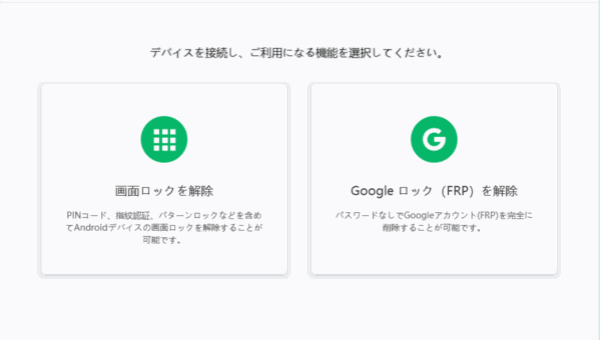
ステップ2: ロックされたHTCスマホをパソコンに接続し、「画面ロック解除」を再びクリックします。Samsungスマホなら、このルーツはデータ紛失なしでスマホの画面ロックを解除することができます。
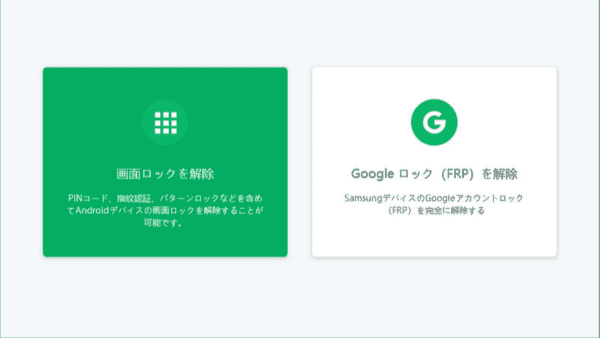
ステップ3: 「開始」ボタンをクリックしてパスワードなしでHTCスマホのパスワードロックを解除します。ワーニングの通りに、パスワードロック解除した後、HTCスマホ全てのデータはなくなります。
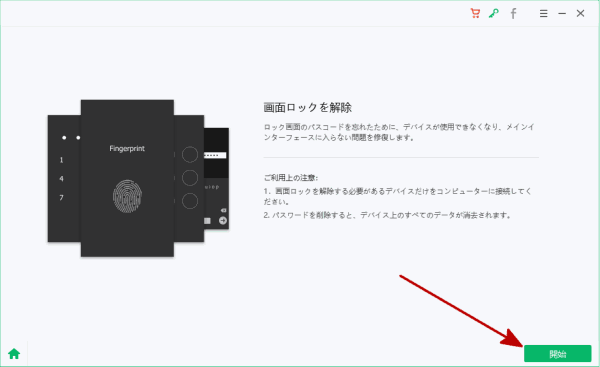
ステップ4: ツールはHTCスマホを検出し、スマホ機種インフォメーションを示します。機種インフォメーションが正しいかどうかをご確認ください。機種インフォメーションが正しくない場合、HTCスマホはブリックされますので、リスト中の機種インフォメーションを確認してください。その後、「ロック解除開始」ボタンをクリックします。
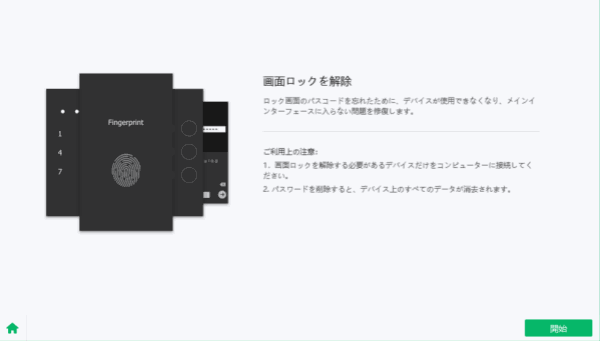
ステップ5: ロックされたHTCスマホにファームウェアデータパッケージをダウンロードします。ツールはデータパッケージをダウンロードしてHTCスマホに発送しますので、少々お待ちください。
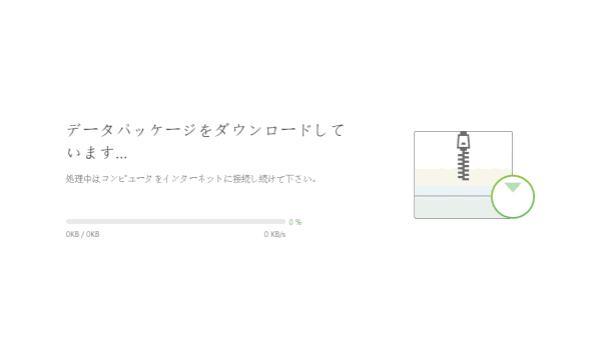
ステップ6: データパッケージがロックされたHTCスマホにダウンロードされた後、ツールのガイドに従い、HTCスマホをリセットしてパスワードなしでHTCスマホのロックを解除します。
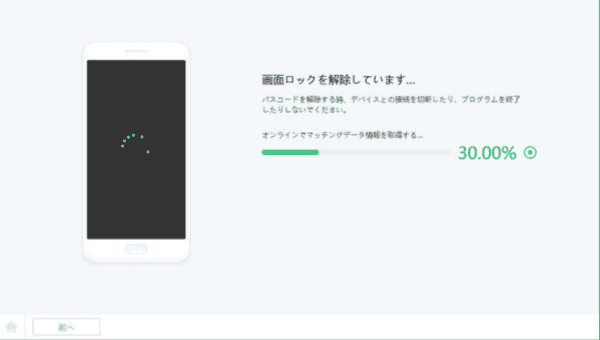
HTCスマホ全てのデータはなくなります。HTCスマホをセットアップし、バックアップファイルから失ったHTCスマホデータを復元します。これはパスワードなしでHTCスマホロックを解除する最も簡単な方法です。HTCスマホを強制的に初期化することで、パスワードなしでHTCスマホロックを解除することもできます。それに、HTCスマホの「Find My Device」機能がオンにしている場合、Googleアカウントを利用してもパスワードなしでHTCスマホのロックを解除することができます。
チップ2: HTCスマホを強制的に初期化してHTCスマホロックを解除します
Android 5.1以前のバージョンなら、HTCスマホを強制的に初期化することはパスワードなしでHTCスマホロックを解除する良い方法です。HTCスマホをリカバリーモードに入ってHTCスマホを初期化して、全てのデータはなくなりますが、画面ロックも解除できます。
ステップ1: HTCスマホの電源ボタンをプレスして保持し、HTCスマホの電源を切ります。
ステップ2: ボリュームダウン及び電源ボタンを同時にプレスして保持し、HTCスマホにダウンロードモード画面が出現すると二つのボタンをリリースします。ボリュームダウンボタンを利用して「reboot to bootloader」を選択し、電源ボタンをプレスして選択確認します。
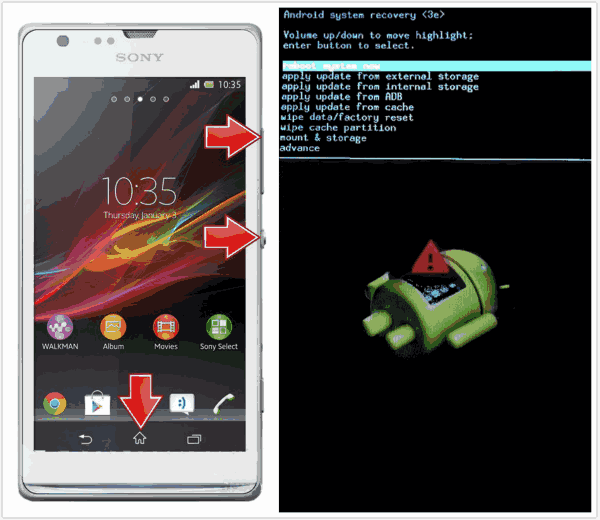
ステップ3: ボリュームダウンボタンを利用してリカバリーモードにブートし、電源ボタンをタップして選択します。
ステップ4: HTCスマホ画面に感嘆符マークが出現すると、ボリュームアップ及び電源ボタンを同時にプレスして保持します。HTCスマホ画面にリカバリーモードが出現すると、二つのボタンをリリースします。
ステップ5: ボリュームダウンボタンを利用して「データ除去」/「初期化」を選択し、電源ボタンを利用して確定します。次の確認画面に、「はい」をクリックして全てのデータを除去します。
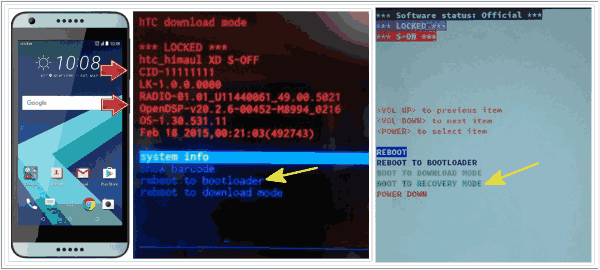
最後、「システムリブート」を選択してHTCスマホを再起動します。HTCスマホをセットアップし、HTCロックも解除されます。HTCスマホにGoogleアカウントを使用したことがある場合、HTCスマホパスワードを忘れた後、「Find My Device」機能を利用してHTCスマホパスワードロックを解除することができます。
チップ3: HTC スマホパターンロックを忘れた場合、Google Accountを利用してHTCスマホをリセットします
まず、ロックされたHTCスマホの「Find My Device」機能を事前にオンにする必要があります。しかも、HTCスマホのGoogleアカウントも忘れてはいけません。
ステップ1: パソコン或は他のスマホにクロームをオープンし、HTCスマホに使用したGoogle アカウントをサインインします。
ステップ2: クロームの検索ボックスに「Find My Device」を入力し、或は以下のリックをクロームにペーストします。
ステップ3: Google アカウントにリックしている全てのデバイスは示されます。中に、ロックされたHTCスマホを選択してください。
ステップ4: HTCスマホをタップし、全ての機能から「ロック解除」をクリックしてHTCスマホのロックを解除します。
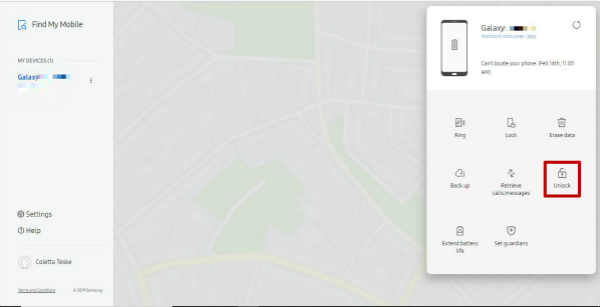
勿論、HTCスマホ全てのセッティング及びデータは除去されます。セッティングをセットアップし、バックアップファイルを利用して失ったHTCスマホデータを復元しましょう。
原田薫
この文章はアップデートされました: 2023年3月13日

好み
 ご評価をいただいて誠にありがとうございました
ご評価をいただいて誠にありがとうございました




